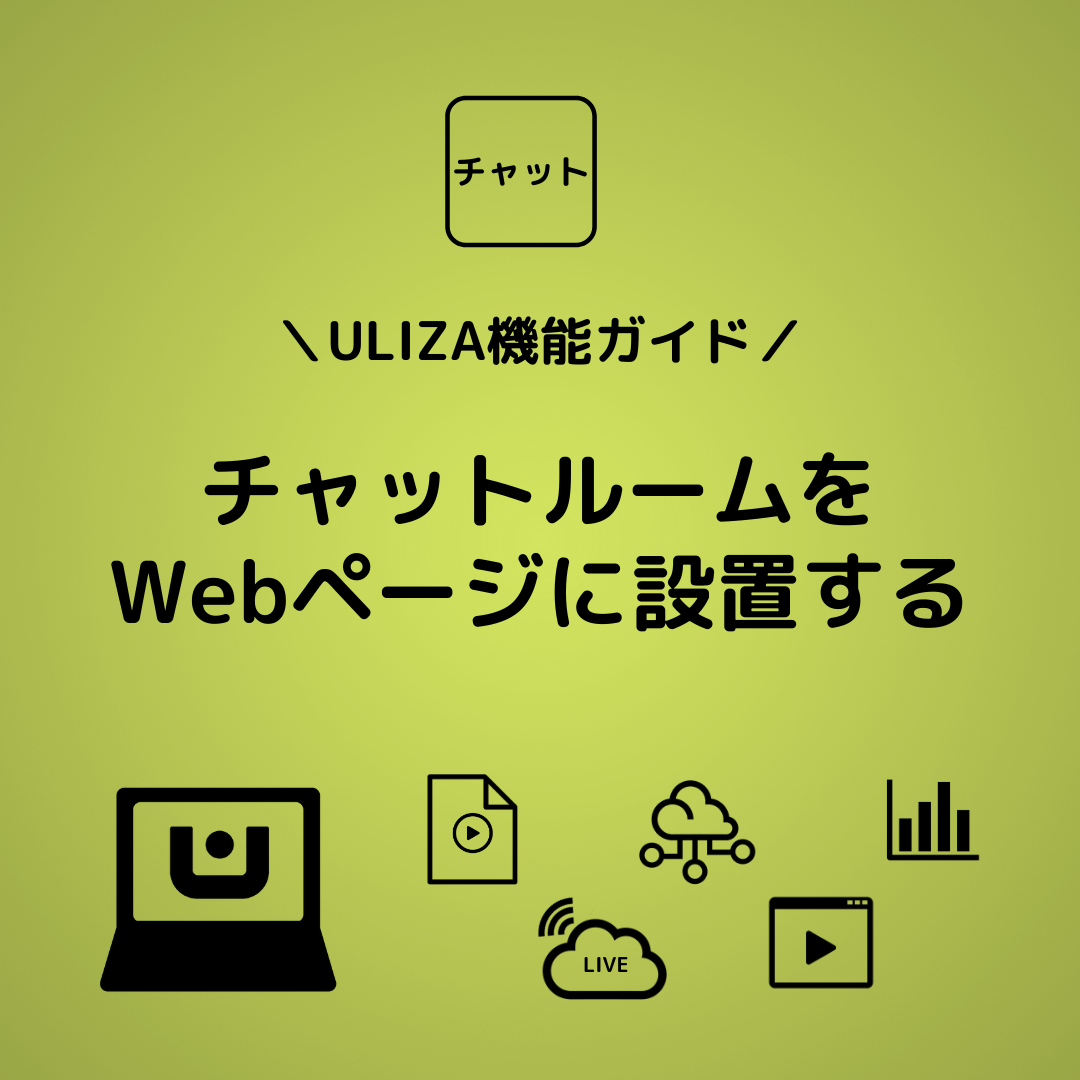ULIZAのチャットツール「ULIZA Sidetalk」を利用したチャットルームをWebページに設置する方法について説明します。
※「ULIZA Sidetalk」は配信プラットフォームのオプション機能として、またはチャットツール単体でご契約可能です。
■チャット機能とは?
チャット機能とは、お持ちのWebサイトやULIZAで作成した視聴ページなどにチャットを設置することで、テキストベースでのリアルタイムの双方向コミュニケーションを可能にする機能です。
例えば、オンラインでの音楽ライブやスポーツ観戦をチャットで盛り上げたり、トークイベントやウェビナーの質疑応答などに便利です。
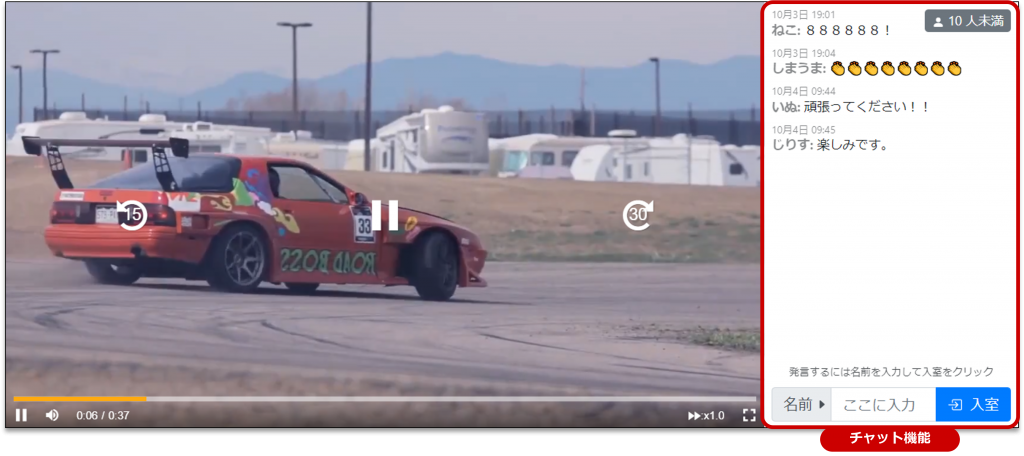
■使用方法
Step① チャットルームを作成する
Web管理画面の「Sidetalk」タブを選択して、「ルームの追加」をクリックし、ルーム名などを入力したら、画面右下の「保存」をクリックします。
※この画面内で、カスタムCSSによるチャットの外観設定や、NGワードなどのモデレーション設定が可能です。
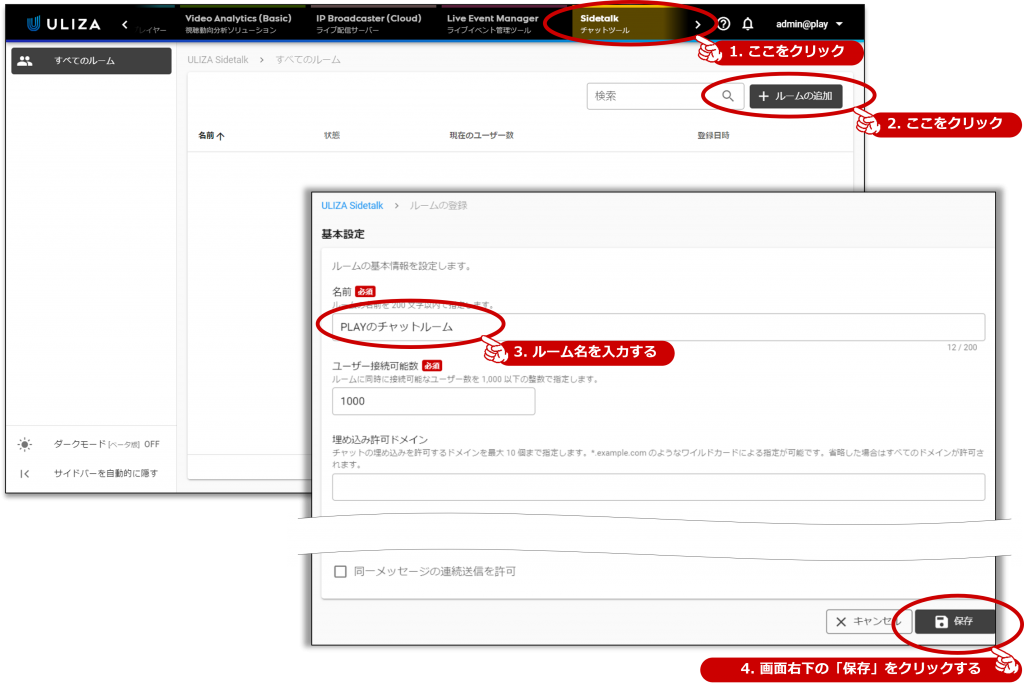
Step② 作成したチャットルームをWebページに設置する
以下のいずれかの方法にて、チャットルームをWebページに設置します。
A)埋め込みコードを利用して、お持ちのWebページに設置する
B)ULIZAで作成した視聴ページに設置する
A)埋め込みコードを利用して、お持ちのWebページに設置する
Web管理画面の「Sidetalk」タブを選択して、Step①で作成したチャットルームをクリックしたら、サイドバーの「埋め込みコード」を選択して、「コードをコピー」をクリックし、お持ちのWebページに貼り付けます。
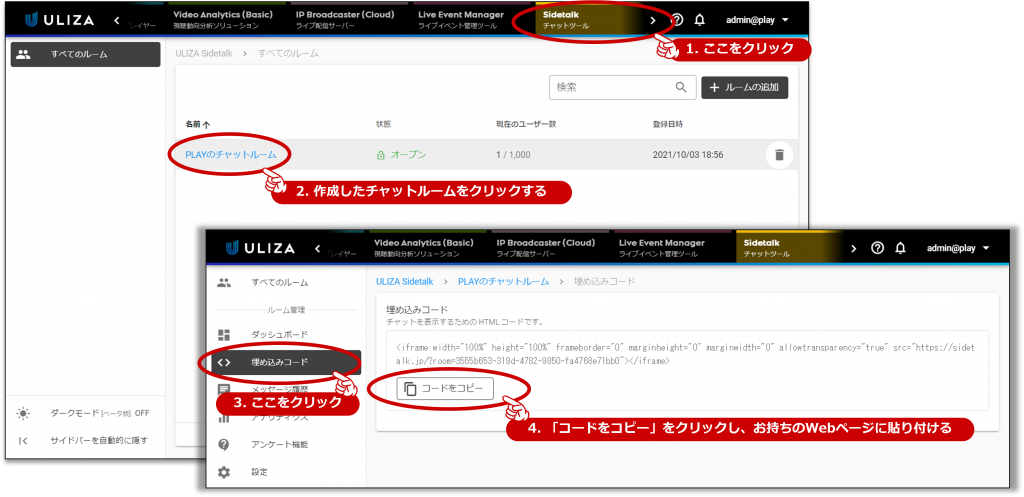
B)ULIZAで作成した視聴ページに設置する
Web管理画面の「VMS (Cloud)」タブを選択して、「コンテンツの管理」画面を開き、視聴ページを作成したい動画コンテンツにマウスオーバーして、視聴ページURL発行ボタン(リンクのアイコン)をクリックします。
次に、視聴ページURL発行画面の「チャット設定」にて「既存のULIZA Sidetalkルームから選択」のラジオボタンにチェックを入れ、Step①で作成したチャットルームを選択し、画面右下の「URL発行」をクリックします。
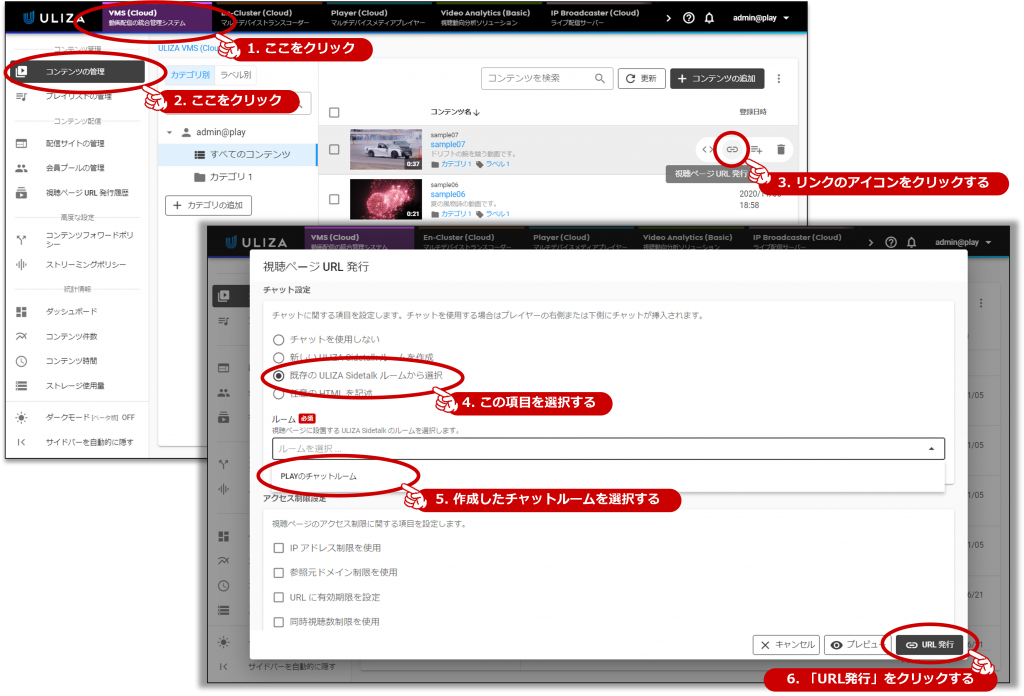
※本ガイドは、2021/11/17現在の最新バージョンの情報です。